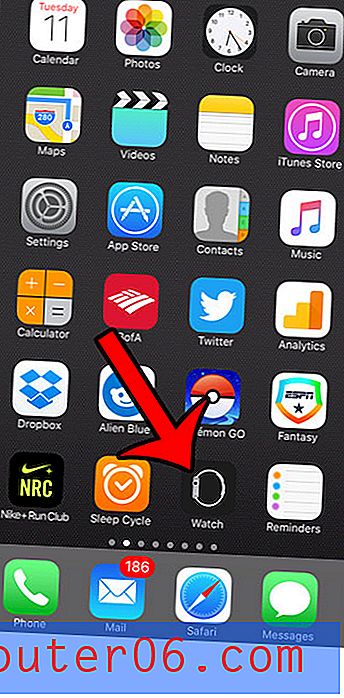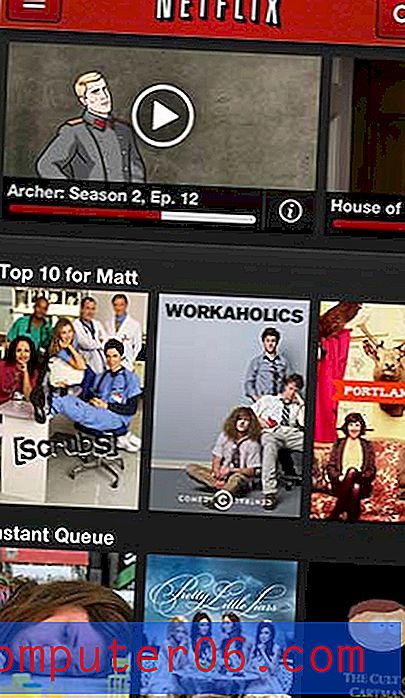Kako zaustaviti ispis poravnatih stranica u Excelu 2013
Proračunska tablica programa Excel 2013 koja koristi zadane postavke ispisa čitateljima će često biti teška. Također može biti usmjeren u sredinu, ovisno o broju stupaca koji se pojavljuju na ovoj stranici. To može biti neprivlačno, pa ćete morati potražiti rješenja koja će vam omogućiti da prestanete ispisati podatke usmjerene nalijevo.
Postavka za usklađivanje ispisane stranice u Excelu nalazi se u izborniku Postavljanje stranice, na kartici Margine. Naš vodič u nastavku uputit će vas na to mjesto tako da možete izabrati da centrirate stranicu bilo vodoravno, okomito ili oboje.
Kako usmjeriti ispisane stranice u programu Excel 2013
Koraci u ovom članku pokazat će vam kako pronaći postavke koje upravljaju poravnavanjem vaše čitave ispisane proračunske tablice. Postoji odvojena postavka za vodoravnu orijentaciju, kao i za okomitu orijentaciju. Pročitajte više o načinima rješavanja problema s ispisom, poput jednostavnijeg postavljanja proračunske tablice na stranicu ili brisanja područja ispisa.
1. korak: otvorite proračunsku tablicu u Excelu 2013.
2. korak: Kliknite karticu Izgled stranice na vrhu prozora.

Korak 3: Kliknite maleni pokretač dijaloga Postavljanje stranice u donjem desnom kutu odjeljka Postavljanje stranice na vrpci.
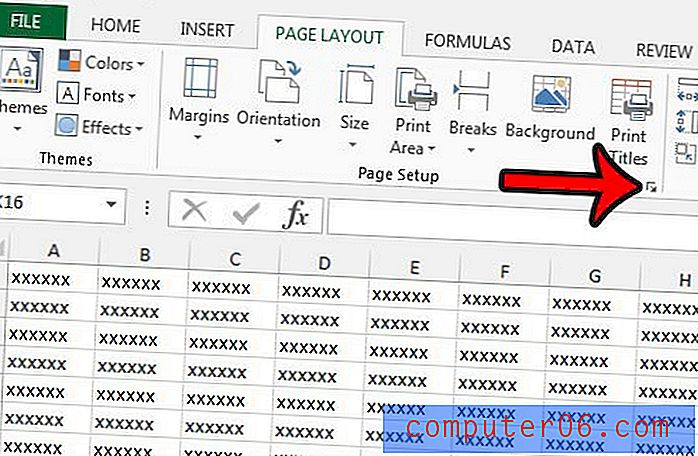
Korak 4: Kliknite karticu Margins na vrhu prozora.
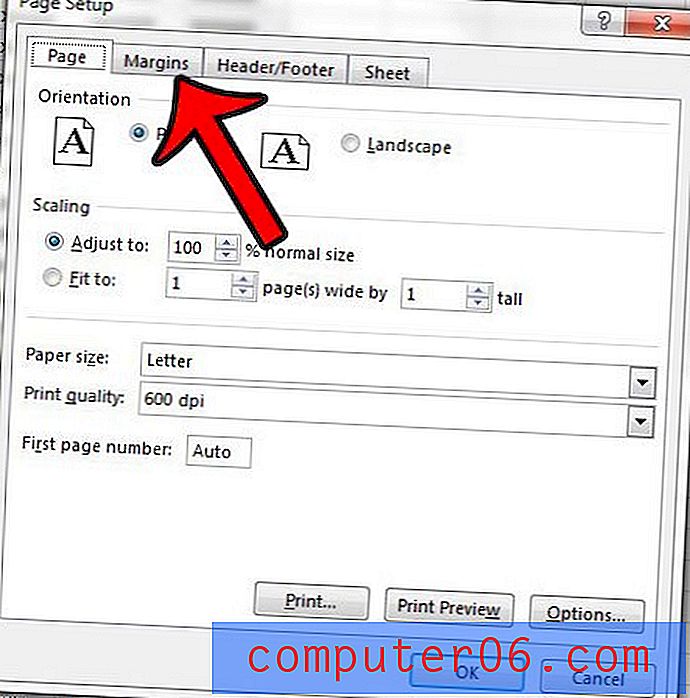
Korak 5: Potvrdite okvir lijevo od Vodoravno kako biste ispisanu proračunsku tablicu vodoravno centrirali na stranici. Označite okvir lijevo od okomito da biste ga okomito centrirali na stranicu. Ako kliknete gumb Pretpregled ispisa, možete vidjeti kako će sada izgledati vaša ispisana proračunska tablica.
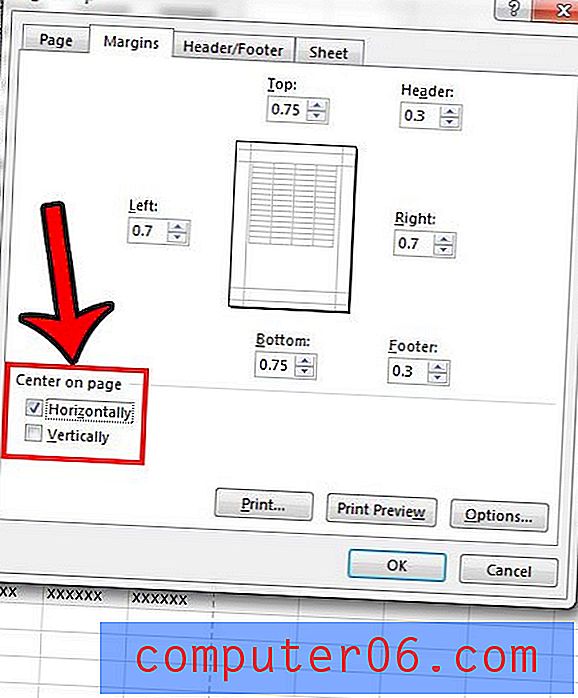
Ako utvrdite da je vaše podatke teško pročitati jer ne možete vidjeti granice ćelije, kliknite ovdje kako biste naučili kako ispisati ravne linije. Uz to, ako ispisujete proračunsku tablicu na više stranica, tada ispisivanje naslova svojim čitateljima može olakšati prepoznavanje lokacija ćelija.